Resetați XP parola de administrator ferestre
Cum de a face CD-ul
Dezarhivat, ar trebui să existe un fișier imagine ISO (cd. Iso). Acest lucru poate fi ars pe CD-ul folosind orice program de arzător vă place, cel mai mult suport scris ISO-imagini. De multe ori dublu-clikcing pe ea în Explorer va apărea ofrandei program pentru a scrie imaginea pe CD. Odată scris CD-ul ar trebui să conțină doar unele fișiere cum ar fi „initrd.gz“, „vmlinuz“ și altele. În cazul în care conține fișierul de imagine „CD-ul. Iso“ nu a ars imaginea, ci a adăugat fișierul pe un CD. Nu pot ajuta cu acest lucru, vă rugăm să consultați manualul de pe CD-software sau prieteni.
Cum de a face o unitate USB bootabil
Și ceva rus ca aceasta: Pentru a crea un CD bootabil. Despachetați arhiva, acesta ISO-imagine - face o notă de orice program ca Nero a conduce vehicule am folosi pentru acest UltraISO; pentru a crea o unitate flash USB bootabil, dezarhivează fișierul în rădăcina stick-ul. Porniți un prompt de comandă și introduceți comanda pentru: X: syslinux.exe -ma X:. unde X - litera stick-ul. unitate flash USB ar trebui să fie bootabil, de altfel, nici un mesaj nu ar trebui să apară.
Deci, noi credem că mass-media de boot, vom crea o lucrare afară. Și noi chiar și cizme de la ea. Noi urmați de orientare:
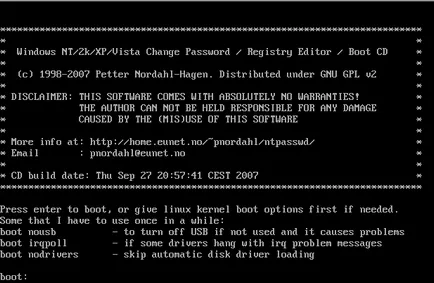
apăsați Enter și a vedea acest lucru pe primul ecran:
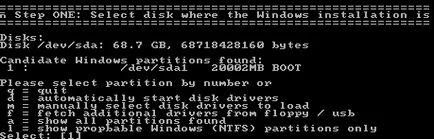
Utilitarul trebuie să găsească secțiunea din sistemul de operare care va fi clar din linia: Candidate pertitions Ferestre găsit: - a existat o secțiune. De asemenea, faceți clic pe Enter (selectați QueryString în tribune [1] înseamnă partiția intrat deja), iar apoi a se vedea acest ecran:
Dacă aveți nevoie de drivere SATA - acestea pot încărca. Conducătorii auto pe controlorii de disc sunt de asemenea disponibile instrumente de dezvoltare, acestea sunt prezentate sub formă de imagini de disc:
310K) - drivere de disc (cea mai mare parte PATA / SATA)
1.2M) - drivere de disc (cea mai mare parte SCSI)
În continuare trebuie să alegem calea către fișierul de registru, în acest caz, utilitatea din nou în sine dreptul, astfel încât apăsați Enter din nou.
Selectați punctul 1 - de resetare a parolei [sam de securitate sistem], utilitatea a făcut din nou alegerea potrivită, vom apăsați Enter.
În cazul în care programul nu a ales contul de care aveți nevoie, scrie o valoare manual - cea specificată în coloana RID
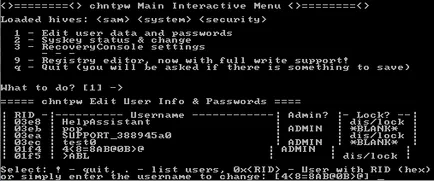
Mai multe informații oficiale despre acest uchetki va fi afișat și utilitatea ei va cere să facă acest lucru. Suntem interesați sau opțiunea 1 - Șterge parola (gol) utilizator. care va șterge parola de administrator, atunci nu va fi nici o uchetki parola; sau opțiunea 2 - Editare (set nou) parolă de utilizator. care ne va permite să înlocuiască parola existentă pentru contul la altul.
Trebuie remarcat faptul că alte opțiuni sunt foarte interesante și ar putea veni la îndemână: 3 - Promovarea utilizator - ridică drepturile de utilizator selectate la administrator, adică, îl convertește la grupul de administratori; 4 - Deblocare și activați contul de utilizator - vă permite să activați un uchetku dezactivat sau blocat.
Deci, alege opțiunea 1.
Rapoartele Utilitarul că parola este ștearsă (de murdăriile?) Și trebuie să apăsați! (Semn de exclamație) și Enter pentru a ieși din modul de editare.
În continuare, ne întoarcem la meniul principal al utilitarului și acum trebuie să iasă din ea în mod corect (în caz contrar, modificările nu vor fi salvate), astfel încât să introduceți q din nou Enter.
În etapa finală, utilitarul vă solicită să salvați modificările și este suficient să apăsați Y din nou Enter.
Reboot, scoate CD-ul de la (unitatea flash sau USB de la portul) de antrenare sunt încărcate în Windows și du-te la uchetki de administrator fără parolă. Fericirea este ceea ce!
Acest program - aproape un panaceu în cazul unei parole uitate în Windows XP. Nu, desigur, există utilități care fac aproximativ același loc de muncă, dar și în cazul Windows XP, fără un utilitar terță parte nu. Dar, în cazul Windows Seven, vă puteți reseta parola, dacă aveți un disc de încărcare a sisteme de operare. Și cum să facă acest lucru, a se vedea mai jos.
Resetare parolă în Windows 7 (șapte)
Boot de pe discul de instalare Windows și selectați „System Restore“ (Reparare computer), în colțul din stânga jos.
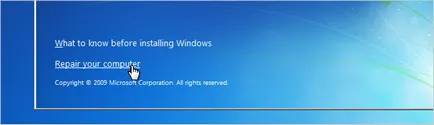
În meniul care apare, localizați și deschideți un prompt de comandă (Command Prompt).
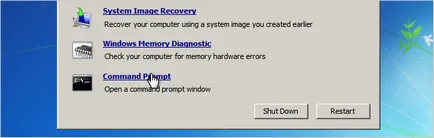
În primul rând, folosind linia de comandă, face o copie de rezervă a fișierului original sethc.exe Taste (Dacă înlocuiți sethc.exe pe cmd.exe, cinci în jos Shift va fi numit linia de comandă), salvați-l pe discul C:
Apoi, înlocuiți sethc.exe pe cmd.exe
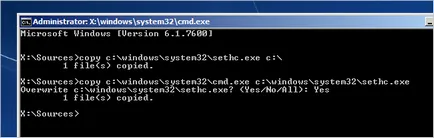
Odată ajuns pe ecranul monitorului pentru introducerea parolei apare, apăsați tasta Shift de 5 ori, și începe un prompt de comandă în modul de administrator.
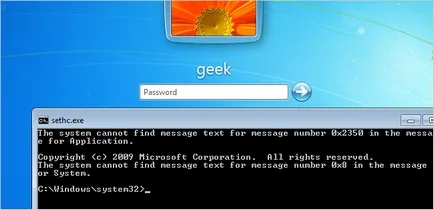
Acum, pentru a reseta parola, trebuie doar să tastați următoarea comandă, înlocuind numele de utilizator și parola la cel dorit:
utilizator net user_name new_password
Dacă doriți să puneți sethc.exe fișierul original înapoi, reporniți utilizând CD-ul de instalare, deschideți un prompt de comandă și copiați fișierul C: \ sethc.exe înapoi în C: \ Windows \ System32 \ sethc.exe.
Configurare linie de comandă înainte de a alerga ecranul de Log on Windows. Boot de pe disc sau de recuperare a discului pentru Windows 7.
În alegerea setărilor de limbă, faceți clic pe Next [numai la pornirea de pe CD-ul de instalare] faceți clic pe Restaurare sistem> Următor> Command Prompt.
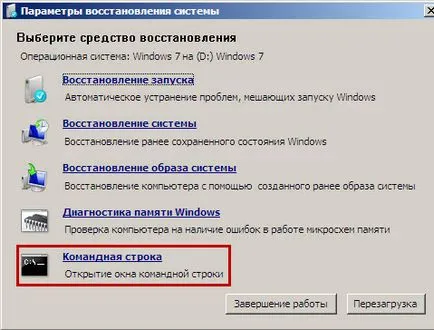
Evidențiați HKEY_LOCAL_MACHINE. așa cum se arată mai jos. Apoi, din meniul File, faceți clic pe Load Hive.

Du-te la unitatea în cazul în care ați instalat Windows 7 (litera poate fi diferită de obicei C) și deschideți fișierul:
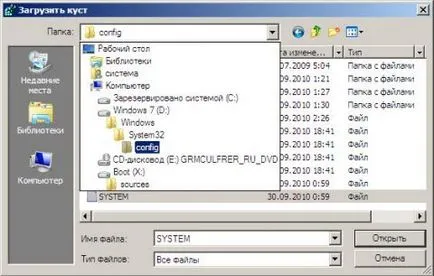
Notă. În unele cazuri, unitatea sistemului de operare poate să nu fie vizibile pentru mediul de recuperare, în acest caz, în pasul 2, trebuie să descărcați driverul. Acesta va avea același driver care a fost utilizat pentru a instala sistemul de operare. Introduceți un nume arbitrar pentru secțiunea de alimentare. Exemplu - 888.
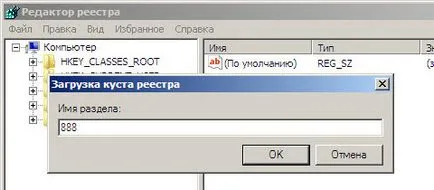
Du-te la
Apoi faceți clic dublu-parametrul:
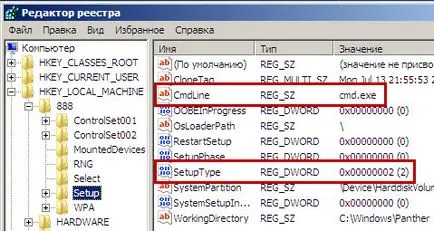
Evidențiați secțiunea 888 în HKEY_LOCAL_MACHINE. apoi, din meniul File, faceți clic pe Unload Hive.
Parola Reset ca întruchiparea №1.
Pentru a reseta parola, introduceți următoarea comandă și confirmați executarea acestuia Enter:
Important! Dacă numele sau parola conține spații, introduceți-le în „ghilimele“. Figura de mai jos pentru parola de utilizator este setată Adm7 tL942G8dWp.
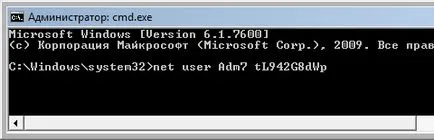
Dacă ați uitat numele contului, tipul de comandă a utilizatorului net fără parametri pentru a afișa toate conturile disponibile.
Dacă nu aveți un singur cont de administrator, acest lucru poate fi ușor de creat. Pentru această serie, tastați următoarele comenzi, apăsând Enter după fiecare tastă.
Pentru Rusă (localizat) Ferestre:
Pentru Windows în limba engleză:
Comenzile funcționează secvențial următoarele etape:
Crearea unui nou utilizator.
Adăugarea utilizatorilor la grupul de administratori (administratori).
Ștergerea unui grup de utilizatori Utilizatori (Utilizatori).
Dacă doriți să setați pentru toate parola conturilor de acțiune nelimitată, introduceți comanda final:
La sfârșitul intrare, închideți fereastra Prompt comandă.
în loc de o concluzie
După cum puteți vedea, există metode de a reseta parola și nu sunt dificile. Dar sfatul meu pentru tine - face o dată pe un disc de pornire, și o mai bună unitate flash USB bootabil (orice unitate flash vechi, de exemplu, 128 Mb va), și lăsați unitatea de disc sau flash-ul va fi unul dintre samyh_nuzhnyh_instrumentov!